Najlepszy przewodnik po tym, jak umieścić film z YouTube'a w iMovie w 2022 roku
Autor: Nathan E. Malpass, Ostatnia aktualizacja: June 29, 2022
Nie musisz nagrywać filmów z YouTube, aby zapisać je w żądanym formacie pliku jako sposób jak umieścić film z YouTube'a w iMovie. Twoja praca polega tylko na wykonaniu prostej procedury, ponieważ wszystkie te platformy internetowe nie mają połączenia punkt-punkt w sieci.
Oznacza to, że musisz mieć je w trybie offline i dalej przesyłać je do iMovie. iMovie to aplikacja do edycji opracowana przez Apple do odtwarzania, nagrywania, edytowania i udostępniania filmów innym urządzeniom obsługiwanym przez Apple.
Bycie urządzeniem Apple oznacza posiadanie ograniczonej liczby obsługiwanych formatów plików, co może nie mieć miejsca w przypadku pobieranie filmów z YouTube'a na iPhone'a. Oznacza to, że konwersja wideo jest niezbędną funkcją, aby uzyskać dowolny z filmów z YouTube w iMovie. W tym artykule omówiono kilka sposobów, w jakie możesz to zrobić, oraz niezawodny konwerter wideo, który zagwarantuje szybką konwersję i wysoką wydajność w celu uzyskania obsługiwanych przez iMovie formatów wideo.

Część #1: Jak umieścić wideo z YouTube'a w iMovie za pomocą funkcji importuCzęść #2: Jak umieścić film z YouTube'a w iMovie za pomocą konwertera wideo FoneDogCzęść #3: Jak umieścić wideo z YouTube'a w iMovie za pomocą iPhone'a?Część #4: Wniosek
Część #1: Jak umieścić wideo z YouTube'a w iMovie za pomocą funkcji importu
Jeśli chcesz obejrzeć wideo w iMovie, musisz najpierw nakłonić ich do oglądania ich w wersji offline. Youtube to platforma internetowa obsługująca pliki wideo, która jest również idealna do funkcji przesyłania strumieniowego.
Aby oglądać je w iMovie, musisz umieścić je na pokładzie interfejsu iMovie. Dzieje się tak po prostu przez ich importowanie. Tak proste, jak to brzmi, jak umieścić wideo z YouTube w iMovie, musisz wykonać określoną procedurę omówioną poniżej.
- Pobierz i zainstaluj iMovie na komputerze
- Kliknij Plik>Import>Filmy będziesz mieć pobrane filmy z YouTube na PC
- Kliknij Add ikona, aby dołączyć niektóre funkcje edycyjne, które obejmują muzykę w tle wśród klipów muzycznych
- Kliknij prawym przyciskiem myszy Pokaż przycinanie klipów do regulacji klipu muzycznego w tle

Ta prosta procedura działa również jako funkcja edycji, jeśli chodzi o pobieranie filmów z YouTube na komputer do dalszego wykorzystania na platformie iMovie.
Część #2: Jak umieścić film z YouTube'a w iMovie za pomocą konwertera wideo FoneDog
Teraz, gdy iMovie obsługuje formaty plików oparte na Apple, musisz także mieć filmy z YouTube w tych formatach plików. Może to nie być idealne, ponieważ nie masz kontroli nad formatami plików ze źródła, ale masz pełną kontrolę nad plikiem wyjściowym dzięki dostępnym na rynku konwerterom plików wideo. Wybór konwertera wideo zależy od użytkownika i wydajności, w tym funkcji o wartości dodanej.
Konwerter wideo FoneDog to jedna z aplikacji pasujących do tego opisu. Zestaw narzędzi działa na prostym interfejsie i może zarządzać większością funkcji przy minimalnym wysiłku. Co więcej, obsługuje setki formatów plików i ich obsługiwany system operacyjny przy minimalnym wysiłku. Co więcej, jest również wyposażony w zestaw narzędzi do edycji, który poprawia jakość wyjściowych plików wideo.
Darmowe pobieranie Darmowe pobieranie
Szybka konwersja i wysoka wydajność to również coś, co można pokochać i docenić w tym narzędziu. Nasz obszar zainteresowań jak umieścić film z YouTube'a w iMovie to proces konwersji wideo, który wykonujesz w następujących krokach:
1. Pobierz filmy z YouTube i zapisz je w folderze
2. Pobierz i zainstalować Konwerter wideo FoneDog
3. Użyj dodaj lub przeciągnij funkcja ładowania plików na interfejsie
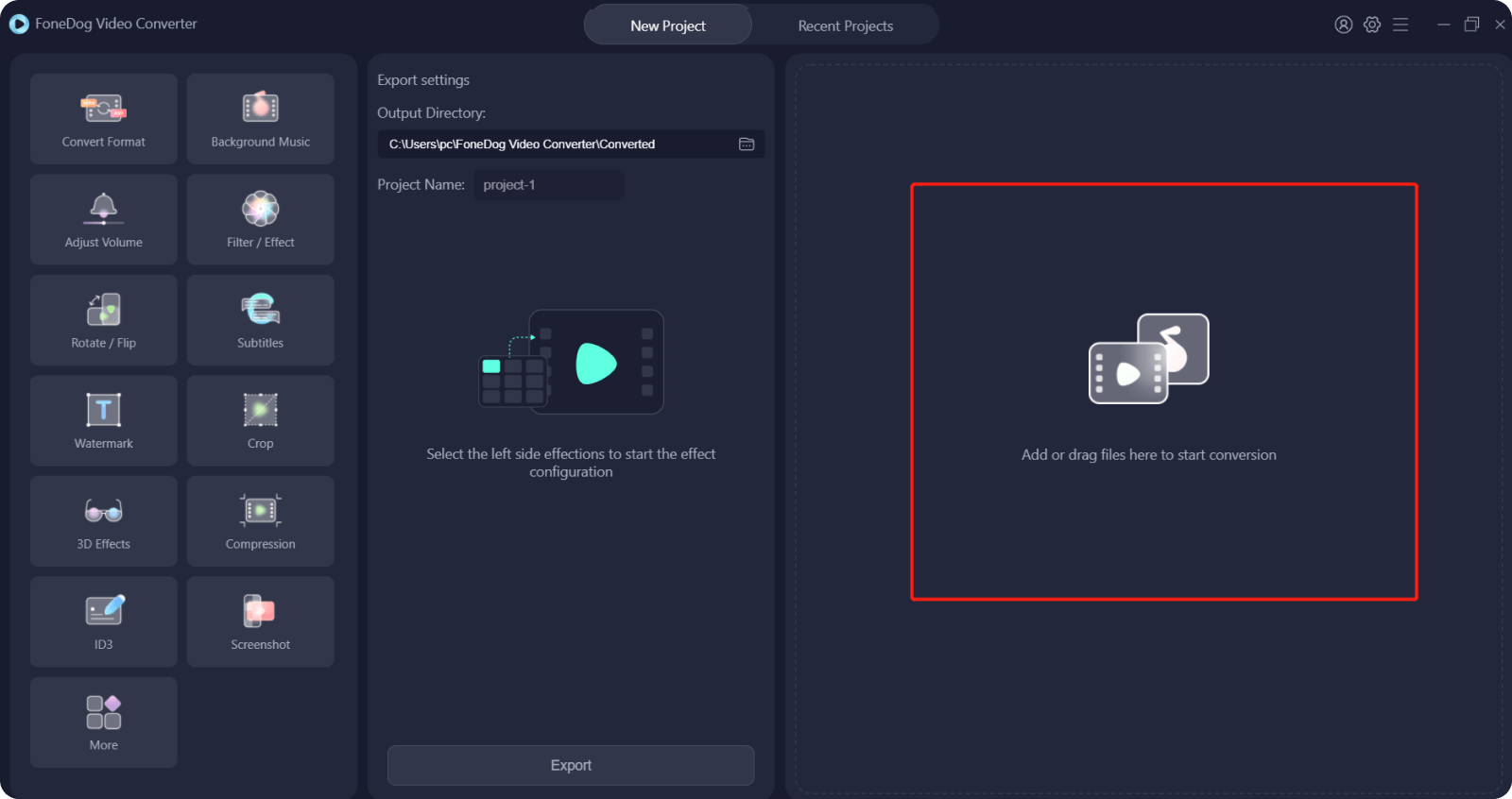
4. Wybierz Wpływ przycisk, aby uwzględnić pewne zmiany elementów wizualnych

5. Wybierz Konwertuj format wybrać formaty plików oparte na Apple
6. Wybierz Zapisz ikona, aby wprowadzić wszystkie nowe zmiany

7. Wybierz Skonwertuj wszystko zmienić na żądany format pliku i wyświetlić plik z ostatnie projekty menu
Ponieważ musisz przekonwertować pliki YouTube, aby pomieścić plik obsługiwany przez iMovie, musisz użyć dość prostego zestawu narzędzi, aby przyspieszyć ten proces. Dlatego FoneDog Video Converter jest najlepszą aplikacją dla tej funkcji.
Część #3: Jak umieścić wideo z YouTube'a w iMovie za pomocą iPhone'a?
iPhone i iMovie to aplikacje obsługiwane przez Apple, dlatego ograniczenie obsługi plików jest bliskie zeru.
Przesyłanie strumieniowe i oglądanie filmów na żywo w Internecie jest proste; dylemat pojawia się, gdy trzeba je pobrać z YouTube i zapisać na iDevices, aby oglądać w iMovie. Chociaż wygląda to na trudne zadanie, masz rozwiązanie. Ta metoda pozwala na posiadanie filmów w obsługiwanych formatach plików, co ułatwia oglądanie ich w iMovie.
Po uzyskaniu plików w obsługiwanych formatach plików, jak opisano w części 2 tego artykułu, masz pewność minimalnej zgodności. W tym momencie wykonaj następujące kroki, aby dowiedzieć się, jak umieścić film z YouTube w iMovie.
- Użyj kabla USB, aby connect iPhone do komputera
- Wybierz pobrane pliki z YouTube i kliknij prawym przyciskiem myszy i wybierz wyślij do iPhone'a- powinien być rozpoznany na PC
- przelew pliki
Jest to prosty sposób, ale wtedy i tylko wtedy, gdy udało Ci się pobrać pliki i przekonwertować je na formaty obsługiwane przez iPhone'a.
Ludzie również czytająJak publikować filmy z YouTube'a na Instagramie[Rozwiązany 2022] Dlaczego YouTube nie działa na iPhonie? Jak to naprawić?
Część #4: Wniosek
Jest kilka sposobów jak umieścić film z YouTube'a w iMovie. Co więcej, musisz mieć filmy z YouTube w trybie offline, a to jest najpierw pobierając pliki, a następnie uzyskując formaty plików. Jeśli są kompatybilne z iMovie, przechodzisz bezpośrednio do procesu transferu; jeśli nie, musisz zaangażować konwerter wideo.
FoneDog Video Converter jest jedną z najlepszych aplikacji, ponieważ nie ma problemów ze zgodnością. Jednak na rynku internetowym masz setki aplikacji, które nadal obsługują tę funkcję przy minimalnym wysiłku. Musisz tylko odkrywać i mieć statystyki dotyczące tego, co najlepsze. Zaletą konwertera wideo FoneDog jest to, że zawiera on również niektóre funkcje edycji, które obejmują między innymi przycinanie, audio i wideo.
Zostaw komentarz
Komentarz
Konwerter wideo
Konwertuj i edytuj wideo i audio 4K/HD do dowolnych formatów
Darmowe pobieranie Darmowe pobieranieGorące artykuły
- Jak poprawić buforowanie YouTube? Oto poprawka.
- Co robić, gdy doświadczasz zielonego ekranu YouTube?
- Kompletny przewodnik na temat naprawiania jąkania się w YouTube na Chrome
- Autoodtwarzanie YouTube ciągle się włącza: jak to wyłączyć?
- Przewodnik po tym, jak rozwiązać problem: dlaczego nie ładują się moje filmy z YouTube
- Kompletny przewodnik po tym, jak naprawić zacinanie się filmów z YouTube
- Tytuł: Przewodnik po tym, jak rozwiązać problem z dźwiękiem w YouTube tylko bez wideo w systemie Android
- Metody 4 do odzyskiwania usuniętych filmów z YouTube
/
CIEKAWYDULL
/
PROSTYTRUDNY
Dziękuję Ci! Oto twoje wybory:
Doskonały
Ocena: 4.6 / 5 (na podstawie 109 oceny)
